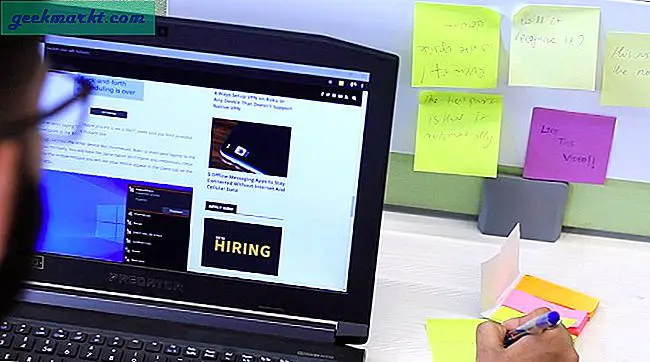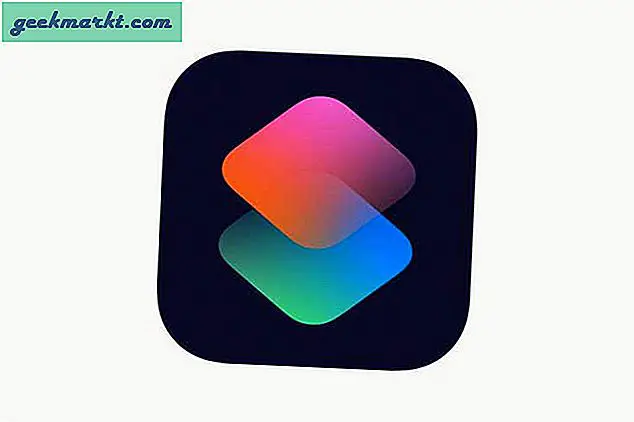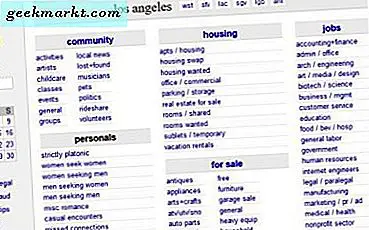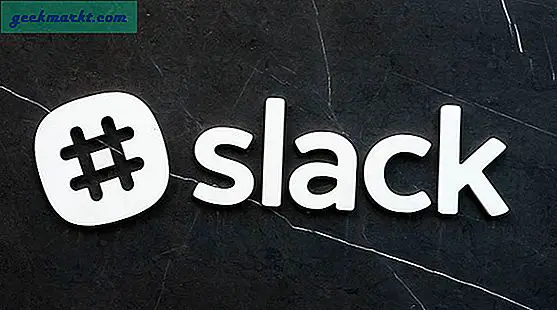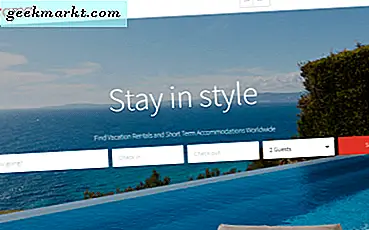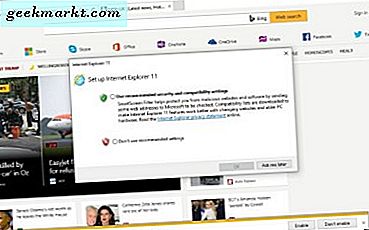Alle de store meldingstjenestene som WhatsApp, Facebook Messenger, Telegram, etc bruker ende til slutt kryptering. Det betyr at bare du og den andre du kommuniserer med kan lese hva som er sendt. Ingen imellom inkludert meldingstjenesten kan tyde meldingen din. Men hva om noen får tak i telefonen din og leser samtalene dine? Enter Overseas, en krypteringsapp som tilbyr kryptering i sanntid. Betydning, selv om noen får tak i WhatsApp-samtalen din, er alt de ser tilfeldige ord.
Oversec er en enkel app for å kryptere e-post, tekster og bilder ved hjelp av krypteringsmetoder med åpen kilde. Appen krypterer tekstene dine i sanntid og kan bare dekrypteres av personen som bruker samme app. Den eneste advarselen er at den bare er tilgjengelig for Android. Beklager iPhone-brukere.
Si for eksempel at du vil sende en privat melding ved hjelp av WhatsApp. For å gjøre dette må du installere og konfigurere Oversec-appen på telefonen din samt mottakerens telefoner. Deretter sender du en vanlig WhatsApp-melding mens Oversec kjører i bakgrunnen. Oversec vil oppdage teksten, kryptere den og sette den krypterte meldingen tilbake i det aktive inndatafeltet. Denne sanntidskrypteringen er nesten øyeblikkelig, og hvis noen leser den uten Oversec-appen, vil de bare se gibberish og utenfor kontekst setninger.

Ok, hva kan jeg kryptere med det?
Oversec lar deg kryptere tekster i sanntid, og du kan også bruke den til å kryptere e-post og til og med bilder. Den bruker symmetrisk kryptering basert på ChaCha20 Cipher og Poly1305 MAC med 256bit nøkler. Tenk på kryptering på Twitter og Facebook, Oversec-kryptering er på nivå med disse standardene. Den koder deretter dataene til et mer naturlig tegnsett som skjuler den krypterte meldingen i vanlig syn og lettere å sende over WhatsApp og Instagram.
Du kan også bruke Open PGP nøkkelring til å kryptere meldingene dine, men det gir også 2 KB ekstra vekt på tekstene dine, noe som vil føre til økt dataforbruk. PGP-kryptering vil anbefales hvis du vil sende konfidensiell og topphemmelig informasjon via WhatsApp. For sikre samtaler via WhatsApp fungerer symmetrisk kryptering bra.
Les også: Beste apper for å kryptere DNS-trafikk
Send privat melding på Instagram og WhatsApp
Kryptering av WhatsApp, Instagram er veldig enkelt med denne appen. Du kan følge disse trinnene for å sette opp appen på telefonen din, og etter det kan du bruke den til å ha sikre samtaler over WhatsApp, Instagram, Facebook Messenger osv. Det fungerer likt for de fleste apper.
Første ting først, installer appen på smarttelefonen din. Du kan enten få det fra Play Store eller F-Droid. Etter at du har installert appen, må du gi den tillatelser før du kan begynne å bruke appen.
Les: Beste klistremerkeapper for WhatsApp (2018)


Oversec bruker tilgjengelighetstjenesten for å hente ut informasjonen fra inndatafeltet. For å gjøre brukeropplevelsen litt enklere, trekker den automatisk ut informasjonen og legger den i den krypterte meldingen. Det trekker også over andre apper for å vise den dekrypterte meldingen over den opprinnelige krypterte meldingen. Jeg innrømmer at det ikke er den mest intuitive metoden, men den fungerer og krypterer teksten umiddelbart.
Når du har installert appen, tar den deg automatisk til tilgjengelighetssiden, og du kan aktivere tjenesten manuelt. Hvis du av en eller annen grunn ikke finner tilgjengelighetsdelen, kan du søke påtilgjengelighet‘I Innstillinger søkefelt og Turn On Oversec.


Det trenger også tillatelse til å trekke over andre apper for å fungere ordentlig. Gi denne tillatelsen, og når du har gjort dette, er du klar til å bruke appen. Nå setter vi opp kryptering på enheten.


Sett opp kryptering på Oversec-appen
Før vi går videre for å sikre samtaler, må du sørge for at Oversec er installert på alle smarttelefonene. Hvis vennen din ikke konfigurerer riktig kryptering, vil de ikke kunne lese de krypterte meldingene dine selv med Oversec-appen.
For å gjøre det enkelt, setter vi opp en enkel symmetrisk nøkkel og deler den med alle enhetene. La oss lage en nøkkel på en enhet først.
Åpne Oversec-appen og trykk på 'Nøkler‘Fanen, trykker du på + -knappen nederst til høyre og trykk på ‘Tilfeldig nøkkel‘, Det er den sikreste nøkkeltypen.


Gi nå nøkkelen et alias som vil hjelpe deg å skille fra andre nøkler du oppretter i fremtiden. For å gjøre det enkelt, la oss kalle det ‘WhatsApp kryptert‘. Når nøkkelen er generert, kan du bare dele den med vennene dine med QR-koden.

Nøkkelen på den første enheten vil fungere med flere personer, og du må sørge for å holde nøkkelen trygg. Del bare nøkkelen med folk du kjenner og stoler på. For å installere nøkkelen på den andre enheten, åpne Oversec og trykk på ‘Nøkler‘Knapp. Trykk på QR kode for å skanne koden.


Du må også bekrefte at den genererte nøkkelen er den samme. Forsikre deg om at nøkkelfingeravtrykket er det samme på begge enhetene. Etter det trykk blå flått knapp. Nå er tastene konfigurert på begge enhetene. Du kan fritt og sikkert kommunisere med Oversec nå.


Oversec støtter også enkle passordbaserte nøkler som, selv om de ikke er sikre nok, er enkle å dele med andre mennesker.
Send krypterte meldinger på WhatsApp
Åpne Oversec-appen og sørg for at WhatsApp er aktivert, så gå til WhatsApp og Oversec skal vises over WhatsApp-meldinger. For å kryptere meldingene dine, trykk lenge på låsikonet for å åpne innstillingsmenyen.


Vi bruker nøkkelen som vi opprettet tidligere for å kryptere meldingene våre. Trykk på symmetrisk nøkkel og velg den delte nøkkelen. Kryss av for den og velg en koding. Oversec bruker forskjellige kodinger for å pakke krypteringen i et mer naturlig tegnsett. Dette gjør at meldingene dine ser mindre mistenkelige ut. Du kan velge hvilken som helst koding og begynne å sende en melding.


Når du har skrevet meldingen, trykker du på låseknappen for å kryptere teksten. Den skal vise en grønn kant på tekstfeltet. Etter det kan du trykke på send-knappen for å sende meldingen. Hvis den andre personen har appen konfigurert til samme nøkkel, vil de se den dekrypterte meldingen.


Oversec hevder også at det lar deg sende krypterte bilder over WhatsApp, men i min testing fungerer det ikke. Jeg har sendt tilbakemelding, og kanskje når feilen er løst, vil jeg også oppdatere trinnene for det.
Å bruke Oversec på Instagram ligner WhatsApp, og du kan følge de samme trinnene for å sende private og krypterte meldinger også på Instagram.
Jeg brukte også Oversec til å sende og motta kryptert e-post, og det har fortsatt noen problemer med PGP-kryptering. Gmail-appen støtter ikke normal koding. Når du sender krypterte meldinger med Oversec, ser det slik ut.

Må lese: Hvordan sende kryptert e-post på Gmail og Outlook
Fordeler
- Sanntidskryptering av meldinger
- Kan tilpasses koding
- Integrasjon med OpenKeychain-appen
- Åpne kilder
- Enkel å sette opp
Ulemper
- Brukergrensesnittet blir buggy på hakkede enheter
- Problemer med kryptering av bilder
- Støtter ikke normal koding i Gmail-appen.
Bør du bruke Oversec-appen?
Oversec er et veldig lovende prosjekt som tar sikte på å tilby kryptering i sanntid uten bruk av internett. Du kan integrere OpenKeychain-appen for å kryptere meldingene dine med PGP-kryptering. Den har ChaCha20 og Poly1305 256-bit kryptering på nivå med Twitter-krypteringsstandarder. Dataene dine forlater aldri telefonen, og kryptering skjer på systemet. Det er noen feil som jeg håper blir løst i fremtiden. Brukergrensesnittet passer ikke på alle enhetene, og det er litt buggy. Annet enn det ser jeg ingen grunn til at du ikke vil bruke Oversec-appen. Prøv Oversec og del din erfaring i kommentarene nedenfor.
Les også:Hvordan lage dine egne personlige klistremerker på WhatsApp